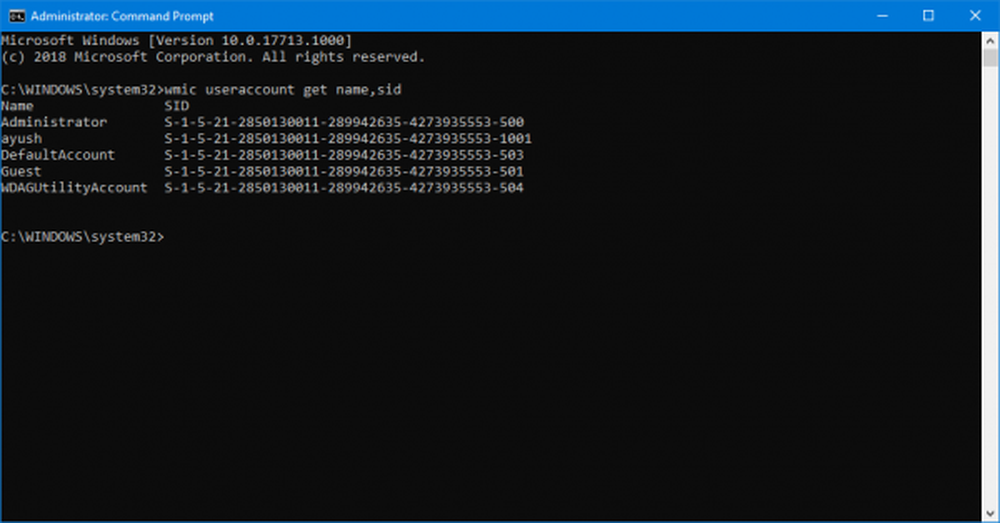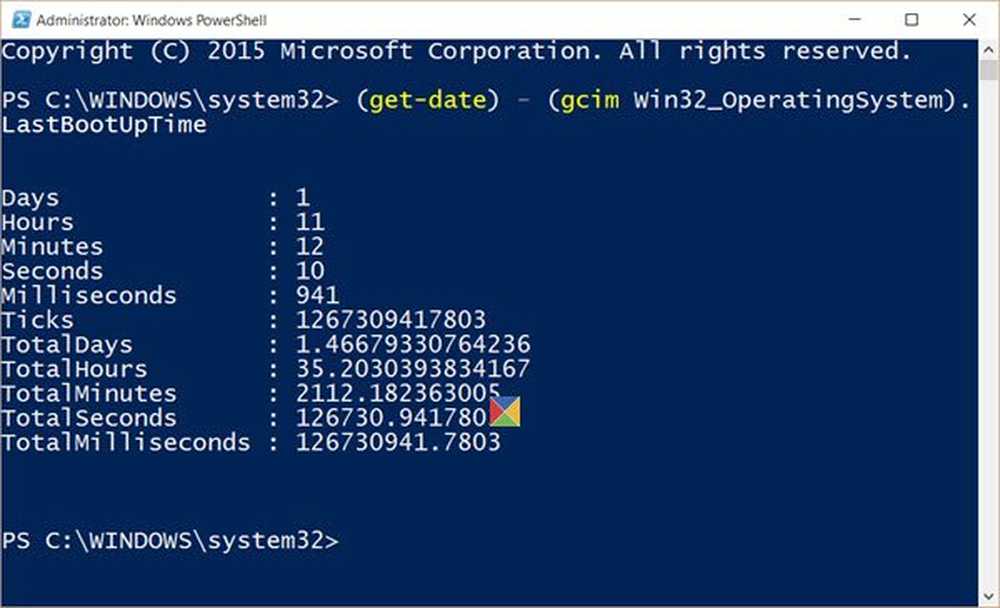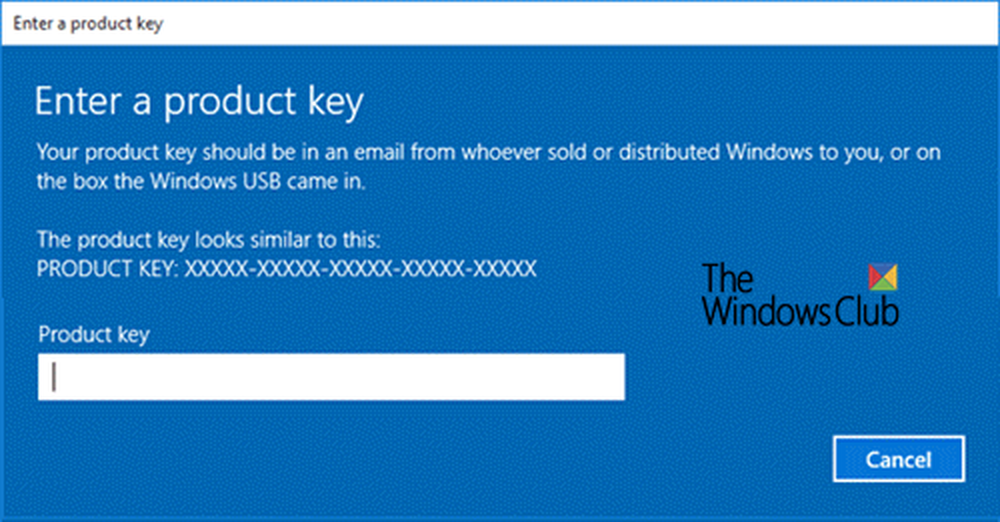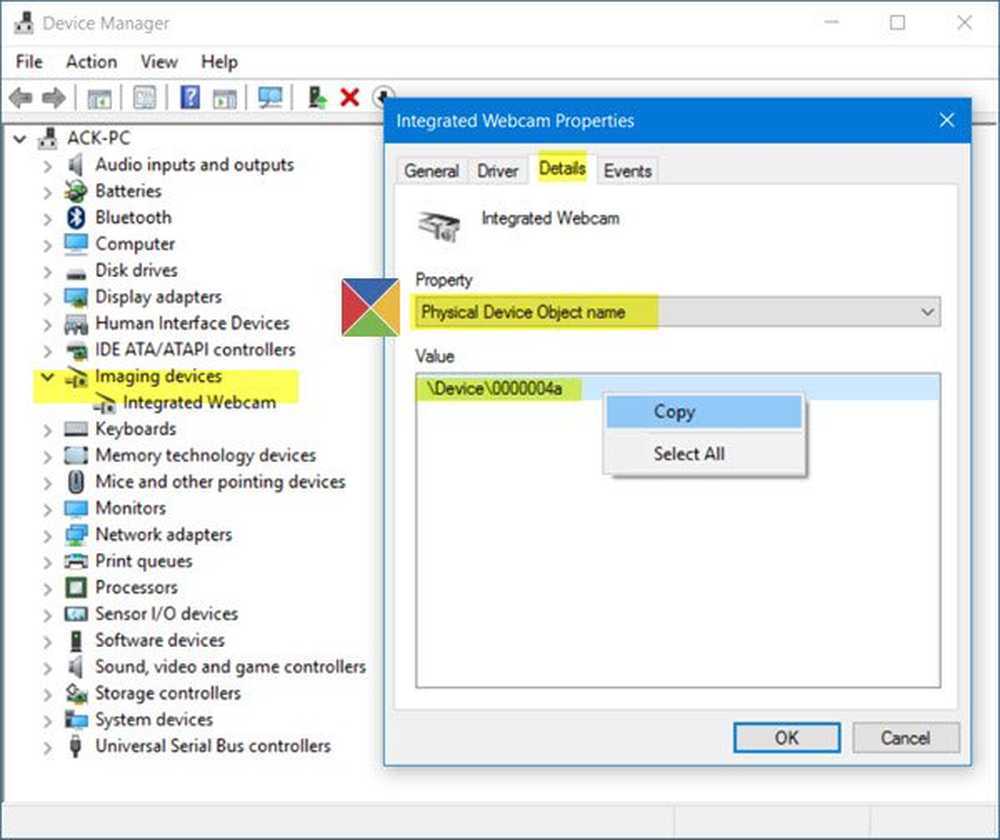So ermitteln Sie Windows-Ausfallzeiten, Betriebszeiten und die letzte Herunterfahrzeit
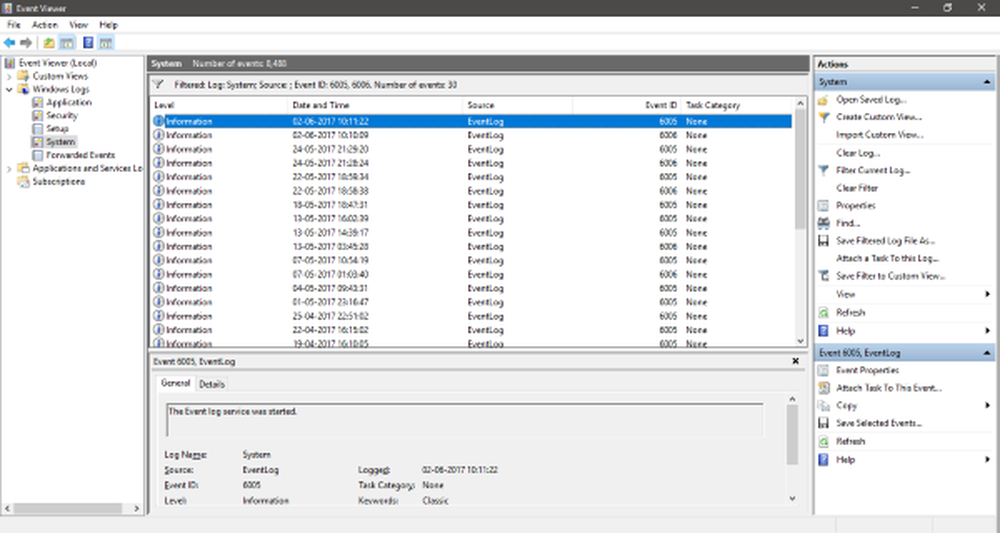
Unsere Windows-Laptops und PCs laufen heutzutage noch lange. Können Sie sich noch an das letzte Mal erinnern, als Sie Ihren PC heruntergefahren haben? Benutzer ziehen heutzutage in Betracht, ihre Computer in den Ruhezustand zu versetzen, um schneller wiederzukommen.
Wussten Sie jetzt, dass Ihr Computer den Zeitstempel jedes Mal protokolliert, wenn Sie den Computer herunterfahren oder starten? Die Gesamtdauer, für die Ihr Computer ausgeführt wurde, wird aufgerufen Betriebszeit. Die Dauer, für die der Computer ausgeschaltet war, wird aufgerufen Ausfallzeit.
Die Betriebszeiten oder Ausfallzeiten sind für einen durchschnittlichen täglichen Benutzer möglicherweise nicht wichtig. Wenn Sie Ihren Computer jedoch als Server in Ihrer Organisation verwenden, könnten diese Zahlen für Sie von Interesse sein. Wenn Sie sich für die Überwachung Ihres Computers interessieren, können diese Zahlen Ihnen dabei helfen. In diesem Beitrag werden die Möglichkeiten erläutert, wie Sie die Windows-Ausfallzeit, die Uptime-Zeit und die letzte Abschaltzeit ermitteln können
Informieren Sie sich über Windows-Ausfallzeiten
Verwenden der Ereignisanzeige
Die Ereignisanzeige ist ein integriertes Windows-Dienstprogramm, mit dem Sie verschiedene von Windows protokollierte Ereignisse anzeigen können. Wie bereits erwähnt, protokolliert Windows die letzte Zeit des Herunterfahrens und des Startvorgangs, die in der Ereignisanzeige angezeigt wird.
Befolgen Sie diese Schritte, um herauszufinden, wann Ihr PC zuletzt "Herunterfahren" war..
- Gehe zum Start und suche nach 'Ereignisanzeige'und drücken Sie die Eingabetaste.
- Erweitern 'Windows-Protokolle'aus dem linken' Konsolenbaum '. Und wähle 'System' davon.
- Warten Sie, bis alle Ereignisse geladen sind. Klicken Sie jetzt auf 'Aktuelles Protokoll filtern'aus dem rechten' Aktionsbereich '.
- Jetzt in dem Textfeld, das sagt "”, Ersetzen Sie den Text durch“6005, 6006”.
- Aktualisieren Sie das aktuelle Protokoll.
- Sortieren Sie die Liste nach Uhrzeit und Datum des protokollierten Ereignisses. Die neuesten Einträge stehen oben in der Liste.
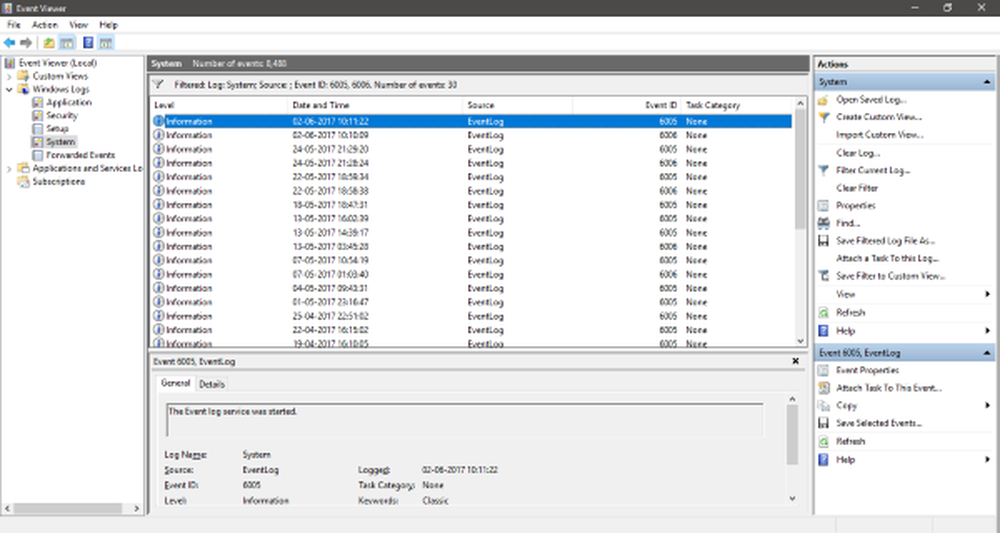
Jetzt haben Sie die Liste gefiltert und sortiert, um alle erforderlichen Informationen zu erhalten. Der erste Eintrag in der Liste mit der Ereignis-ID 6006 gibt Ihnen das letzte Mal, dass Ihr Computer heruntergefahren wurde. Und der erste Eintrag mit ID 6005 gibt die Uhrzeit an, zu der der PC erneut gestartet wurde. Der Unterschied zwischen den beiden Zeitstempeln gibt die Nettoausfallzeit an - oder die Dauer, für die der Computer vollständig heruntergefahren war. Die Differenz zwischen Ihrer aktuellen Uhrzeit und der letzten Startzeit kann auch die Gesamtbetriebszeit Ihres Computers angeben.
Aktuelle Zeit - Letzte Startzeit = Gesamtbetriebszeit Letzte Startzeit - Letzte Herunterfahrenzeit = Gesamtausfallzeit
Task-Manager verwenden
Diese Methode ist ziemlich einfach zu berechnen Betriebszeit, Aber es berechnet keine Ausfallzeiten. Alles was Sie tun müssen ist offenTaskmanager'und gehe zu'Performance'tab Wählen 'Zentralprozessor'aus dem linken Menü und suchen Sie im rechten Bereich nach' Uptime '.
Die Gesamtbetriebszeit wird im Format DD: HH: MM: SS angezeigt. Die Verwendung des Task-Managers ist in Ordnung, wenn Sie nur nach der aktuellen Betriebszeit suchen. Es kann nicht die gesamte Historie der Ereignisse angezeigt werden, während Sie in der Ereignisanzeige frühere Ereignisprotokolle anzeigen und die Uptime- und Downtime-Werte entsprechend berechnen können.
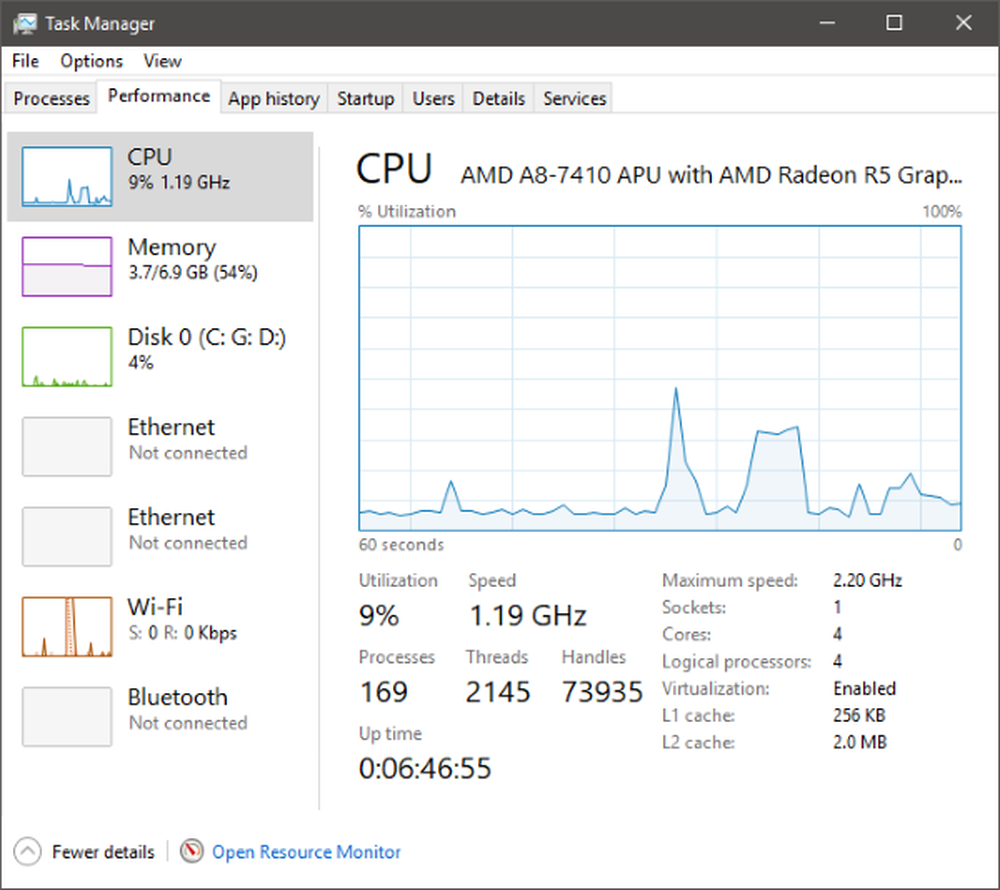
CMD verwenden
Das Anzeigen der Statistiken des Workstation-Diensts kann auch die letzte Startzeit anzeigen. Öffnen Sie dazu 'CMD' und geben Sie den folgenden Befehl ein:
net stats arbeitsstation
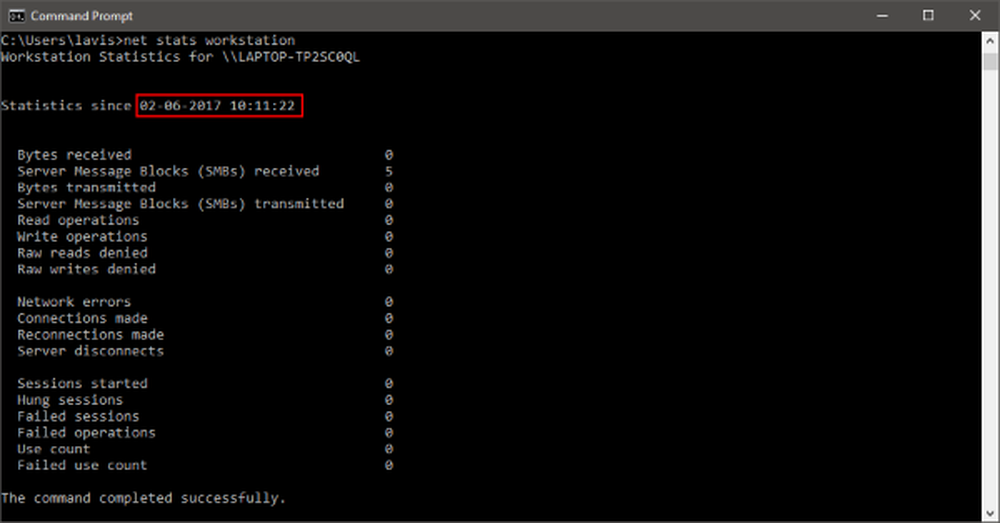
Die Antwort würde mit 'beginnenStatistiken seit… .”. Der Zeitstempel in dieser Zeile ist der Zeitpunkt, zu dem der Computer nach einem vollständigen Herunterfahren gestartet wurde.
PowerShell verwenden
Sie können die Systembetriebszeit auch mit PowerShell finden. Mit PowerShell, CMD und dem TaskManager können Sie jedoch nur die Betriebszeit und nicht die Ausfallzeit berechnen.
SPITZE: Mit dem integrierten SystemInfo-Tool können Sie die Systemstartzeit anzeigen. Es zeigt das Datum und die Uhrzeit an, zu dem der Computer gestartet wurde.
Wenn Sie mit Windows Server arbeiten, benötigen Sie möglicherweise bessere Überwachungstools. Diese einfachen Methoden funktionieren jedoch ebenfalls. Diese Zahlen gelten auch für Herunterfahren und Neustarts. Diese Zahlen stehen nicht für die Zeiten für Ruhezustand, Abmeldung, Anmeldung oder Ruhezustand.
Bonus-Tipp: In diesem Beitrag erfahren Sie, wie Sie das Windows-Installationsdatum mit verschiedenen Methoden ermitteln.